Tutorial Cara Mendapatkan SSL Gratis 2 Tahun dari Provider SSL Terbaik

Jika sebelumnya anda sudah mendapatkan ssl gratis dari Cloudflare, Startssl, LetsEncrypt maka pada tutorial ini kami akan membahas tuntas semua provider ssl yang menyediakan layanan SSL gratis beserta cara teknis untuk mendapatkannya.
Notes : Tulisan ini akan kami update secara berkala sesuai dengan provider yang ada dan aktif saat ini.
Yuk kita mulai pembahasan ini.
Cara Mendapatkan SSL dan Install SSL di Wosign

Wosign adalah perusahaan SSL yang berasal dari china. Wosign memulai bisnis ssl sejak tahun 2004 dan saat ini mengklaim mempunyai market 70% di china. Lengkapnya profil wosign bisa dilihat disini
SSL gratis yang diberikan wosign dapat dikenali oleh semua browser termasuk via android dan yang paling menarik wosign memberikan ssl gratis dengan periode verifikasi 2 tahun.
Luar biasa kan? Lihat gambar ini.
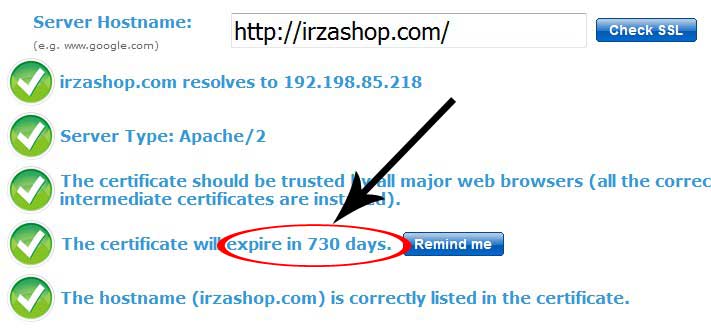
Kemudian untuk masalah setting ssl di wosign
yang pertama, aktivasi ssl di wosign sendiri estimasi hanya membutuhkan waktu sekitar 15 menit.
Hal ini disebabkan proses registrasi ssl di wosign hanya memerlukan email saja dan tidak memerlukan data-data pribadi atau form panjang yang njelimet.
tahu njelimet ya?
hihii… maaf. njelimet itu rumit sekali. Ok lanjut ya
yang ke-2 anda tidak perlu generate CSR melalui hosting, karena wosign langsung membantu melakukan generate csr nya setelah anda melakukan verifikasi email.
Terakhir, kami Riset dan mencari Review apakah wosign ssl terbaik atau minimal setara dengan StartSSL
Dan berdasarkan penelusuran yang kami lakukan, ssl gratis yang ditawarkan wosign mulai ditawarkan gratis sejak sekitar awal tahun 2015.
Kami menemukan informasi di forum link-1 dan link-2
Pada informasi forum di link2 disekitar halaman 4 ada yang mengatakan bahwa wosign adalah ssl gratis terbaik yang ada saat ini.
Rasanya sudah cukup penjelasan tentang wosign sekarang lanjut untuk aktivasinya.
PERSIAPAN INSTALLASI SSL di Wosign
Sebelum melakukan installasi pastikan server hosting anda support SNI dan harusnya rata-rata provider hosting sudah mensupport SNI ini. Termasuk pusathosting juga sudah support SNI.
ok mulai.
Registrasi SSL di Wosign
——————————————–
Akses ini https://buy.wosign.com/free/
——————————————–
Kemudian masukkan informasi sesuai form tersebut, contohnya seperti ini.
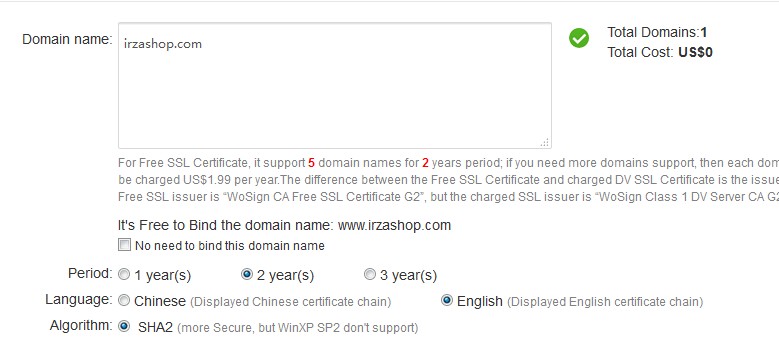
Kemudian anda pada form dibawahnya, anda tinggal masukkan alamat email dan tunggu beberapa saat hingga keluar tombol verifikasi.
Nah klik tombol tersebut
Anda akan menerima email berisi kode verifikasi. Masukkan kode verifikasi tersebut di form registrasi diatas.
Setelah semuanya lengkap klik Submit Request.
Verifikasi Domain di Wosign
Anda akan masuk ke dashboard validasi domain di wosign seperti ini. dan klik “Domain Control verification” untuk memverifikasi domain anda.
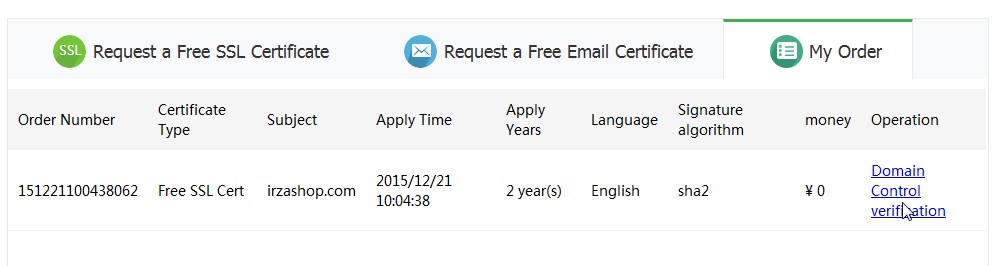
Nah terdapat 2 jenis verifikasi ssl yaitu verifikasi melalui email atau verifikasi menggunakan file yang di upload pada public_html hosting.
Nah kali ini kita coba verifikasi menggunakan file agar lebih cepat.
Klik Tab “Website Control Verification”
Kemudian klik to Download.
Anda akan mendapatkan 1 file verifikasi selanjutnya upload file tersebut di public_html hosting anda.
Masukkan Captcha dan lanjut klik “The Verification file is ready in website, Continue”
Jika verifikasi masih belum berhasil, silahkan cek ulang file verifikasi di server hosting anda dan pastikan itu benar.
Sekarang anda akan dihadapkan pada proses pembuatan CSR. disini anda pilih saja opsi nomor 1 dimana sistem wosign yang akan menghasilkan CSR untuk anda.
Perhatikan gambar ini
Kemudian masukkan password untuk file sertifikatnya nanti.
Kombinasi password harus mengandung huruf besar dan kecil.
Contoh : password3xKUrahasia
Kemudian Klik SUBMIT
Jika tahapan benar anda akan mendapatkan tampilan download file sertifikat seperti ini.
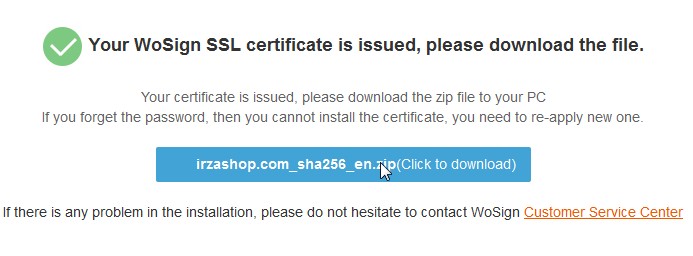
Download file sertifikat tersebut kemudian extract di komputer anda.
Perhatian.!
Anda akan ditanya password seperti ini
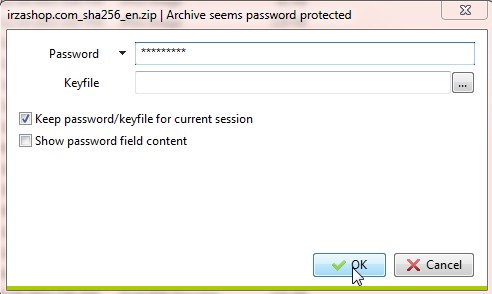
Nah, isikan password sertifikat yang sudah anda masukkan sebelumnya. pada contoh tadi kami menggunakan password “password3xKUrahasia”
Jika semua proses benar selanjutnya masuk ke proses pemasangan dan installasi SSL di server hosting.
Installasi SSL Wosign di Server Hosting
Dari hasil file yang anda extract sebelumnya, extract lagi file sesuai dengan web server yang terpasang di server hosting anda.
Kebetulan kami menggunakan Apache maka extract file sertifikat wosign untuk webserver Apache.
Perhatikan gambar ini
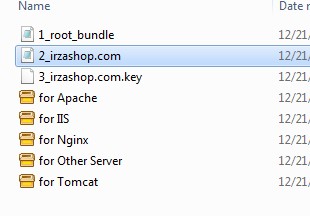
Selanjutnya login ke akun hosting anda. Bisa ke cpanel atau kalau di pusathosting kami menggunakan directadmin.
Setelah anda login di directadmin lanjut Klik SSL Certificate
Pilih dan centang pada

Kemudian buka file sertifikat anda. dalam hal ini kami membuka file 2_irzashop.com.crt kemudian kami paste di textbox tersebut.
Lanjut kami membuka file Key yaitu 3_irzashop.com.key kemudian kami paste dibawahnya dan terakhir klik Save
Hasilnya seperti ini.
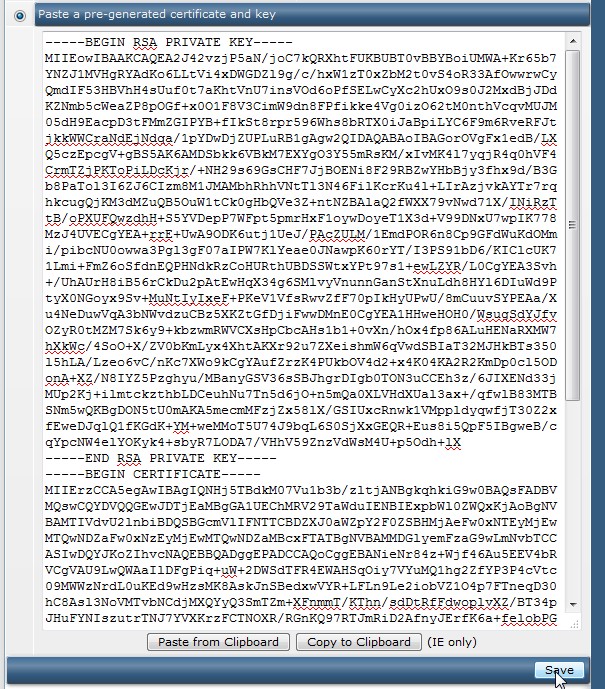
Selanjutnya Pasang Sertifikat Bundle. Caranya yaitu klik pada link “Click Here to paste a CA Root Certificate” yang berada dibagian bawah tombol save.
Kemudian buka file 1_root_bundle.crt dengan notepad dan paste isinya.
Perhatikan gambar dibawah ini
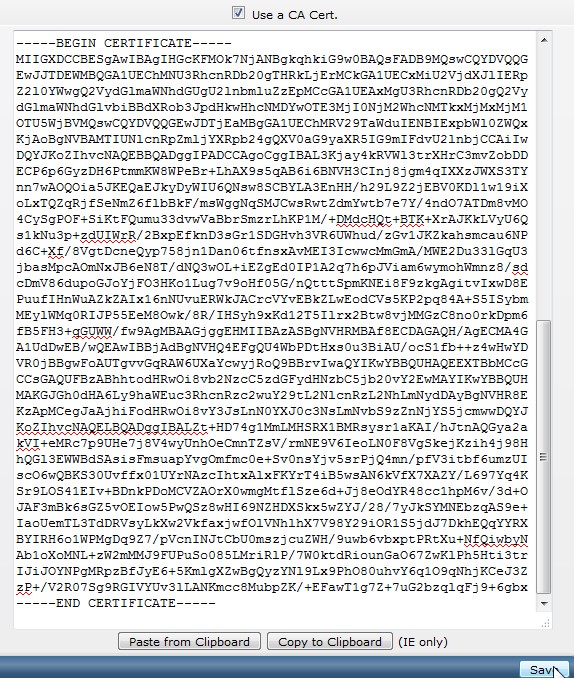
INGAT.!
Harus Centang “Use a CA Cert” di bagian atas sendiri kemudian klik Save.
Tahapan terakhir installasi ssl di pusathosting.
Sekarang kembali klik HOME kembali ke halaman utama kontrol panel hosting
klik Domain Setup
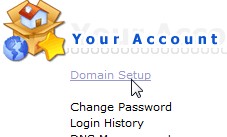
Kemudian klik nama domainya.
Setelah itu anda akan dihadapkan pada tampilan berikut ini.
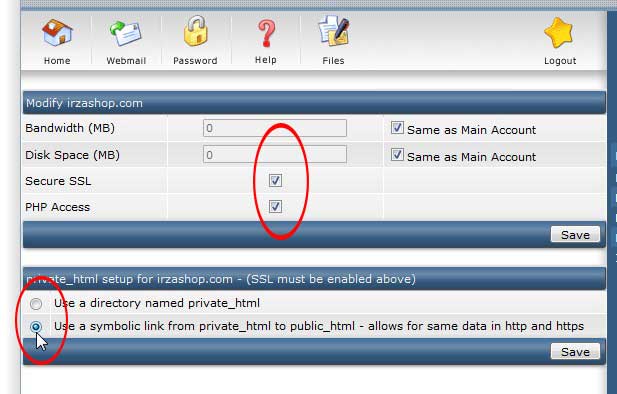
Pastikan anda mencentang sesuai dengan instruksi gambar diatas dan Kemudian klik Save di masing-masing tombol.
Semua sudah selesai dan tunggu sekitar 15 menit untuk proses restart otomatis dari webserver.
Tat…. tiit… tut… tik… tok….dor…
15 menit terlewat.
Sekarang waktunya testing.
Test dengan 2 tools pengecekan ssl ini
- SSL Test = https://www.ssllabs.com/ssltest/
- SSL Shopper = https://www.sslshopper.com/ssl-checker.html
Dan inilah hasil testing ssl nya.
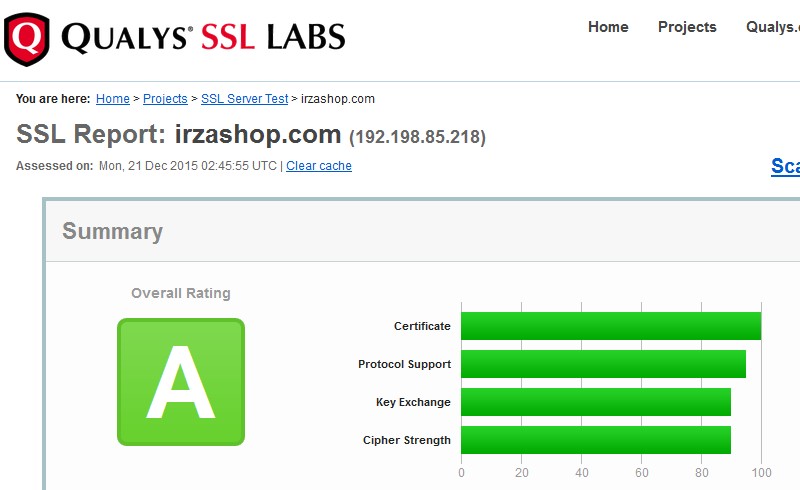
ini adalah salah satu tutorial installasi SSL gratis karena kebetulan tadi ketika coba wosign yang sepertinya sudah ready untuk digunakan.
Sedangkan untuk StartSSL pada hari ini 21 Desember 2015 sedang maintenance.
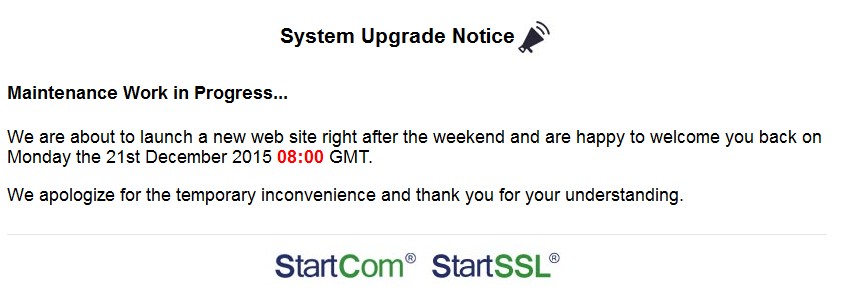 jadi nanti setelah maintenance selesai kami akan buatkan tutorialnya.
jadi nanti setelah maintenance selesai kami akan buatkan tutorialnya.
Sedangkan untuk SSL dari Cloudflare dan LetEncrypt tutorialnya segera menyusul sekitar 2 hari kedepan.
Jangan lewatkan, bookmark url ini ya.
Demikian artikel tutorial installasi ssl gratis ini.
=================================
PENTING.!!
Khusus untuk anda yang membeli domain dan hosting di PusatHosting atau pelanggan hosting PusatHosting.Com kami bisa membantu untuk mensettingkan ssl wosign di website anda, kami lakukan gratis tis.
Silahkan hubungi tim support kami via chat.
———————————————–
Konsultasi via WA di 0817-0334-1186Posting Terkait :
Pekerja teknis domain, hosting & server. Hubungi saya via WA di 0817-0334-1186 atau messengger di http://m.me/hsuwantoro

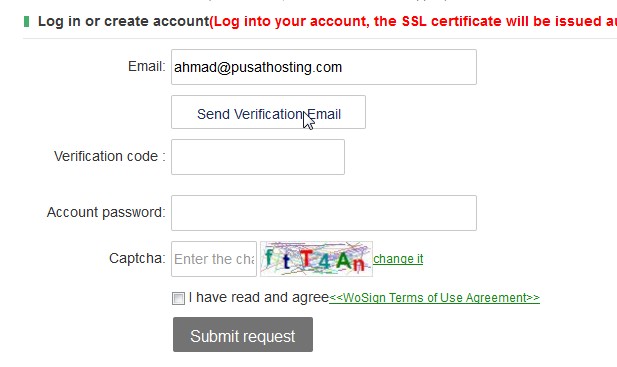
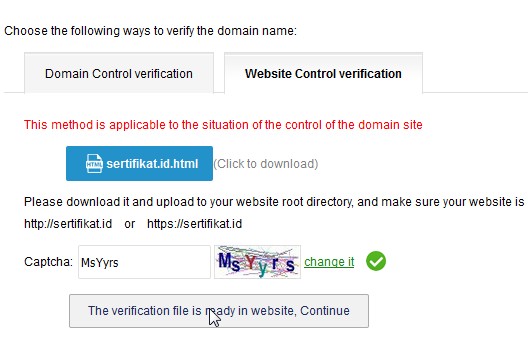
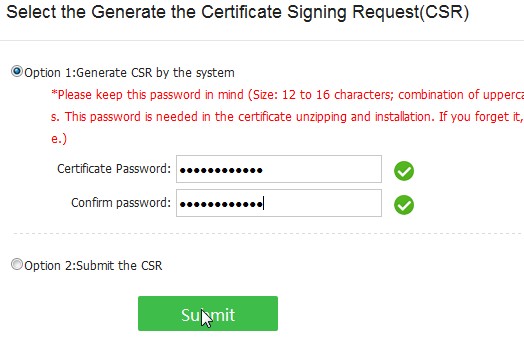

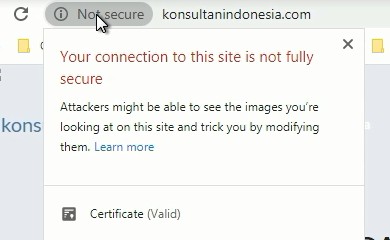
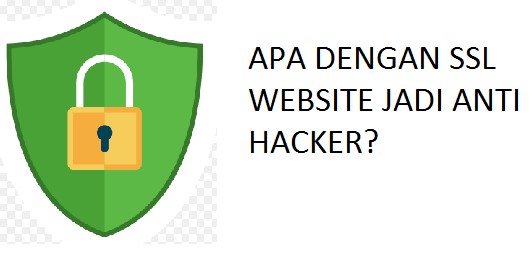







saya ingin tanya tentang beberapa langkah diatas. Jika pada menu SSL tidak ada pada directadmin, bagaimana caranya untuk menampilkan menu SSL tersebut. seperti pada gambar ini. terima kasih
coba kontak support hosting nya mas .. mungkin menu sslnya blm di aktifkan .
Mantap.tapi cpanel saya beda menunya….bingung